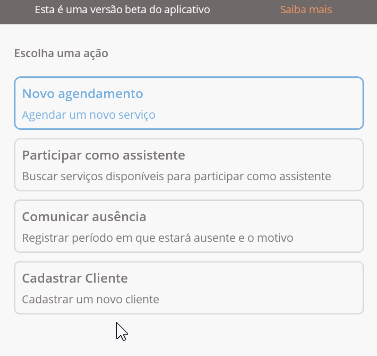Agilidade no seu dia-a-dia e sua agenda à mão 24h
Para tornar a rotina do profissional mais ágil, dentro e fora do ambiente de trabalho, a Trinks desenvolveu uma agenda mobile que pode ser acessada a qualquer momento pelo profissional.
Agenda
Local onde os profissionais podem agendar e visualizar os agendamentos.
Existem quatro formas do profissional consultar a Agenda: pelo dia, semana, mês ou em lista.
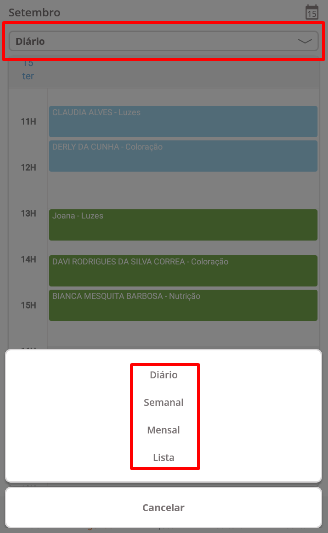
📌 Visualização Diária
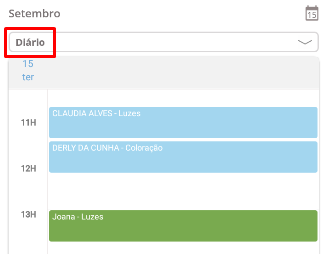
📌 Visualização Semanal
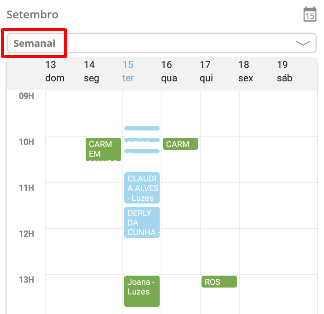
📌Visualização Mensal
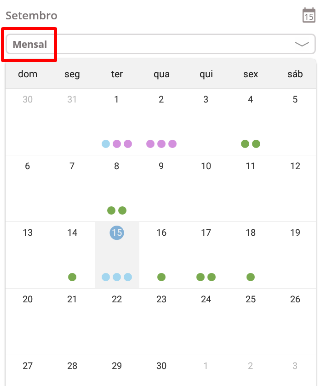
📌 Visualização em Lista
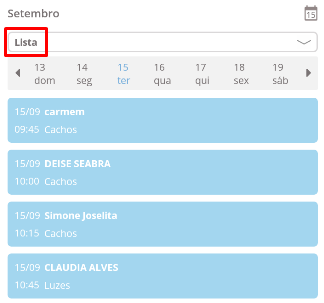
Agendamento
Para fazer um agendamento, basta clicar na agenda em um horário disponível e selecionar Novo agendamento. O horário poderá ser editado nos passos seguintes.
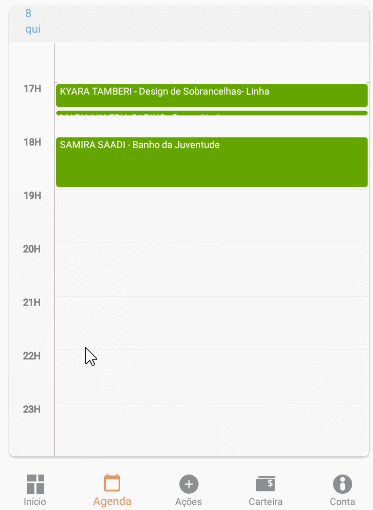
E depois preencher os dados necessários, como: nome do cliente, profissional, serviço, data e horário.
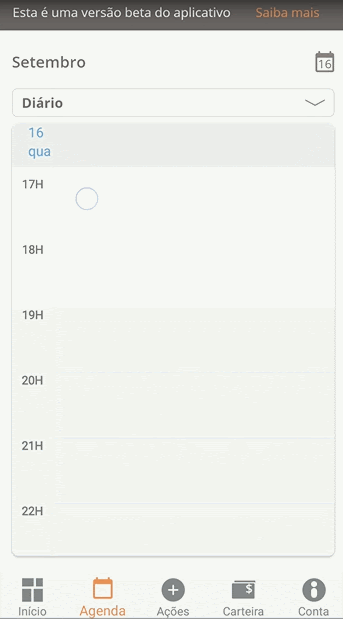
Se o cliente é novo em seu estabelecimento, clique no ‘+’ para cadastrá-lo. Para mais detalhes, veja em Cadastrar cliente.
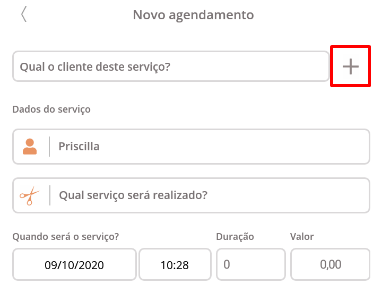
Temos a opção do agendamento em lote, caso o cliente queira agendar outros serviços, clicando em +Adicionar serviço rápido, ainda na tela de agendamento.
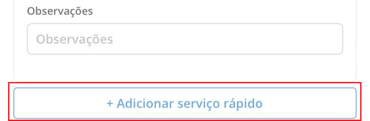
Outra opção é selecionar todos juntos ao adicionar o primeiro serviço, clicando em Deseja adicionar outro serviço?. Todos os serviços que selecionar serão agendados com o mesmo profissional e será possível editá-los depois.
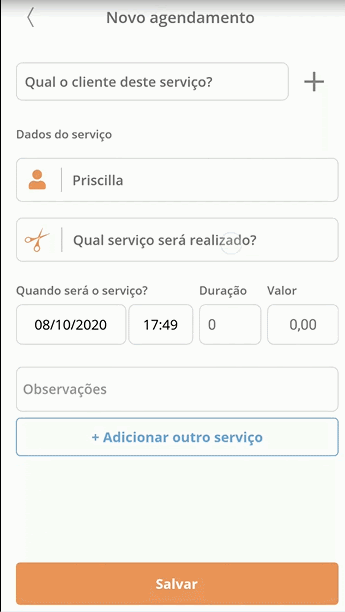
Para agendar para outro profissional, basta selecioná-lo ao agendar um serviço.
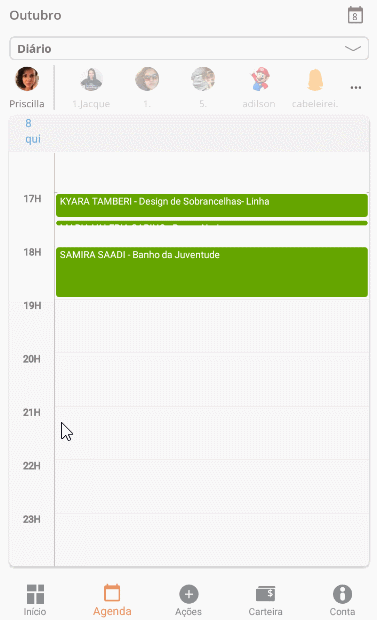
Agendamento como assistente
Participar de agendamento como assistente
É possível ver todos os agendamentos disponíveis para vincular-se como assistente de outro profissional ao selecionar "Participar como assistente".
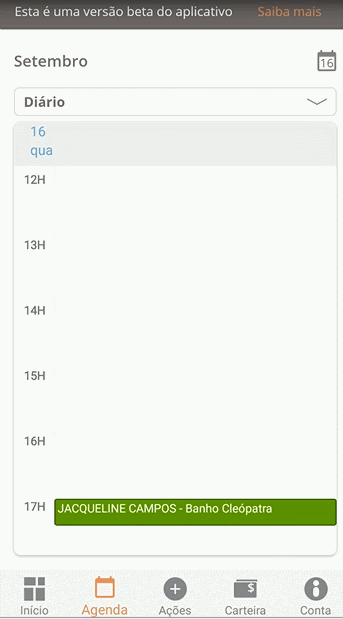
Lançamento de serviços pelo assistente
O assistente pode criar um novo serviço para o profissional principal que já possui um agendamento. O sistema mostrará o serviço atual com o profissional e o assistente, e logo abaixo a aba de preenchimento do novo serviço com o profissional principal já adicionado.
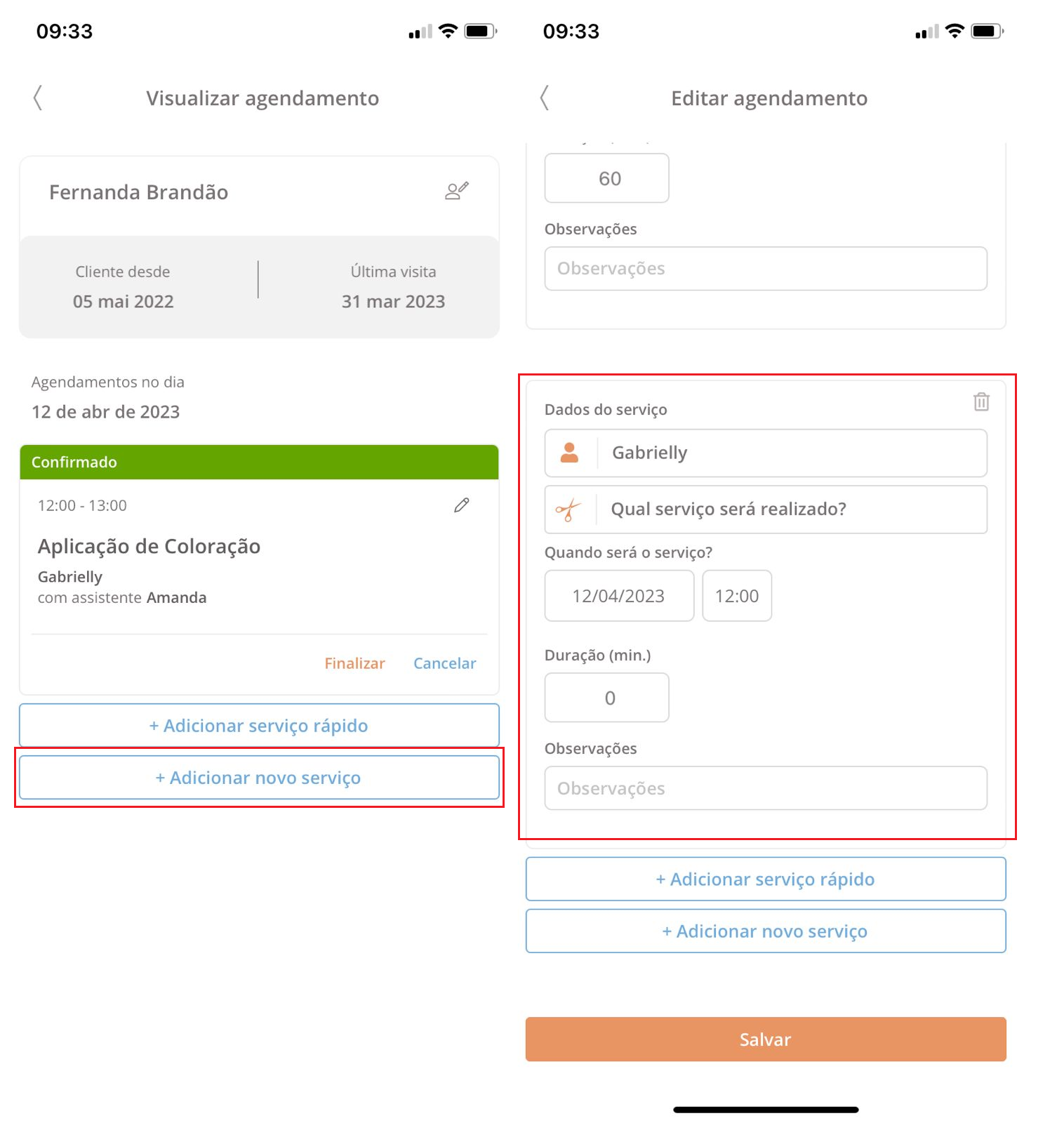
📌 Somente serviços do profissional principal irão ser listados no agendamento.
Para que o profissional possa ver os serviços em que é assistente, esta permissão precisa estar habilitada.
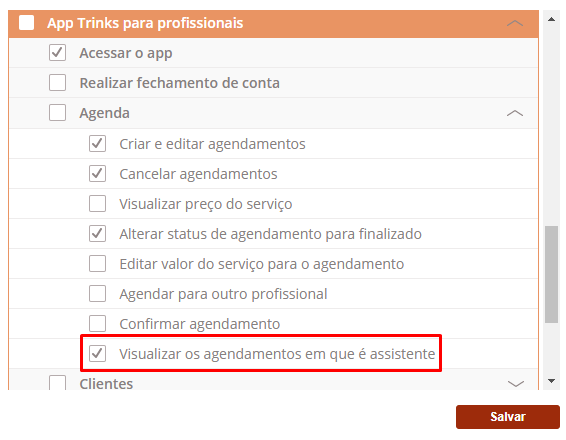
Ver e editar agendamentos
Ao clicar sobre um agendamento é possível visualizar todos os detalhes dele. Para editar, é só clicar no ícone de lápis, fazer as alterações necessárias e salvar.
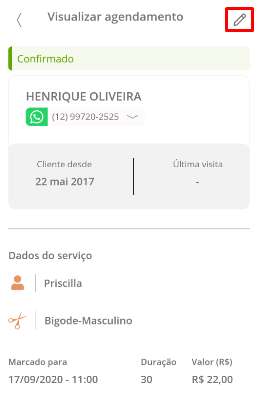
Visualizar produtos da baixa automática
Ao visualizar o agendamento, também será possível verificar os produtos que serão consumidos naquele atendimento.
Ver e editar múltiplos agendamentos
Caso o cliente possua mais de um serviço agendado com o mesmo profissional, ao clicar sobre um dos agendamentos, será exibido um menu para que o usuário possa escolher entre visualizar somente o agendamento escolhido ou todos do dia para esse cliente.
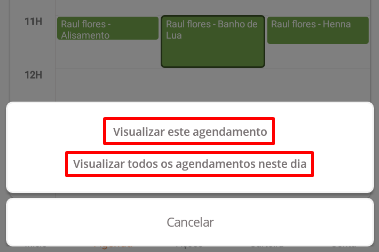
Confirmar agendamento
Quando o status de um agendamento estiver Aguardando confirmação, os profissionais que tenham essa funcionalidade habilitada poderão confirmar esse agendamento através do aplicativo.
Basta acessar o agendamento e depois clicar no botão Confirmar agendamento.
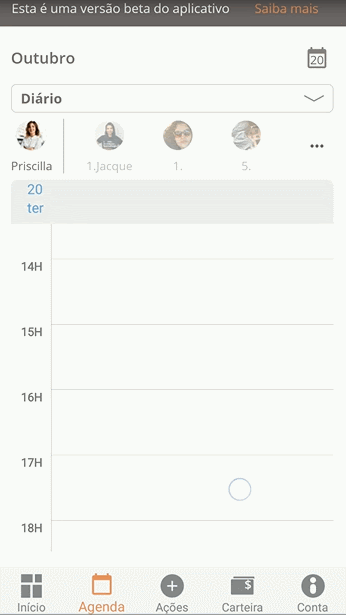
Cancelar agendamento
Para cancelar um agendamento, terá um botão ao final da tela. Lembrando que será necessário informar quem está cancelando e preencher o motivo do cancelamento.
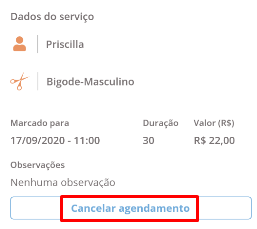
Essa funcionalidade precisa ser habilitada nas permissões do estabelecimento.
Agendar para outro profissional
Os profissionais que estão habilitados para a funcionalidade Agendar para outro profissional, podem:
📌Selecionar o profissional através dos perfis disponíveis na tela, caso o profissional esteja nas opções, e fazer um agendamento ou visualizar a agenda desses profissionais.
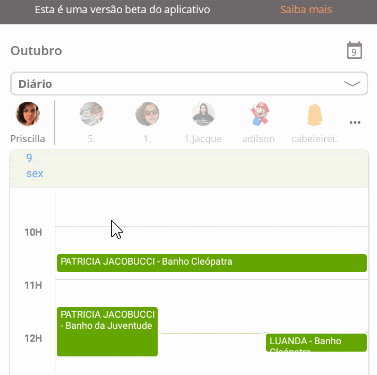
📌Clicar no menu de três pontos ao lado dos perfis disponíveis e pesquisar pelo nome do profissional que deseja fazer um agendamento ou visualizar a agenda.
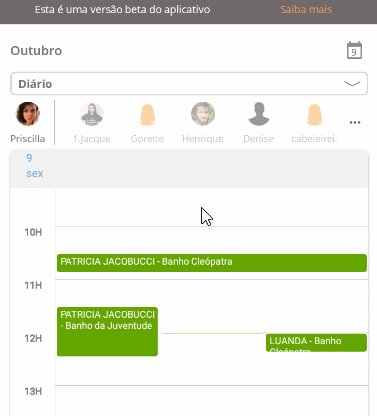
Comunicar ausência
E temos a opção Comunicar ausência, caso o profissional precise se ausentar por algum motivo. É só clicar sobre o horário desejado na agenda > Definir ausência.
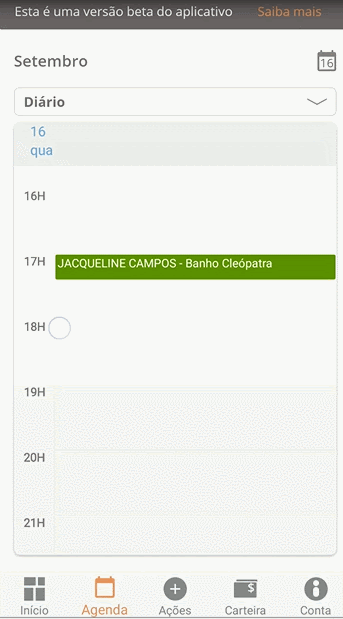
Caso o profissional esteja habilitado para lançar ausência para outros profissionais, basta selecionar o profissional para o qual deseja comunicar a ausência.